Aprenda a crear una paleta de colores en Inkscape en pocos clics y reutilícela rápidamente
Al dibujar, a menudo es necesario o recomendable reutilizar los colores. Esto ayuda a crear consistencia y también a trabajar más rápido. Para facilitar esta tarea, hay paletas o cartas de colores. Inkscape no es una excepción a la regla, incluso si esta funcionalidad parece desconocida. Entonces, veamos cómo llenar la paleta de colores automática para que funcione de manera más eficiente.
Supongamos que tenemos algunos colores que queremos reutilizar. Para esto, podemos crear una paleta personalizada
- Vamos a mostrar la ventana de Relleno y borde
- Seleccionemos un objeto que contiene un color.
- Aquí ya tenemos un color personalizado y el color está ahí
- Hagamos clic en el triángulo a la derecha de la tabla de colores debajo de la ventana
- y elija Auto. Nuestros colores seleccionados estan directamente accesibles
- Para agregar un color, apliquémoslo a una forma
- Ajuste allí si es necesario en la configuración habitual de la ventana Relleno y borde
- Haga clic en el botón Muestra de color para agregarlo a la paleta
Aparece después de los anteriores y se puede usar directamente desde esta paleta.
Entonces, el vínculo entre el color y los objetos permanece. Por lo tanto, si cambia el color en la paleta (desde la ventana Relleno y borde), todos los objetos con este color se modificarán. Esto es muy práctico para mantener una consistencia perfecta y ajustes de última hora, sin olvidar nada.
Aprenda a crear una paleta de colores en Inkscape en pocos clics y reutilícela rápidamente
Aprenda a crear una paleta de colores en Inkscape en pocos clics y reutilícela rápidamente
11 juin 2020, en